电脑时间同步出错是一个常见问题,尤其是在现代计算机中,准确的时间设置对于系统的正常运行至关重要。时间同步错误可能会导致多种问题,包括无法连接 *** 、软件无法正常运行以及系统更新失败等。了解如何解决这一问题显得尤为重要。
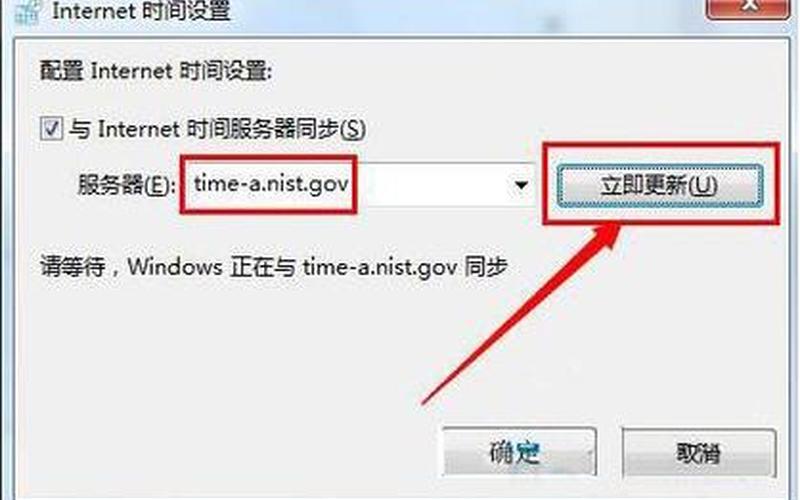
时间同步的基本原理
电脑的时间同步主要依赖于 *** 时间协议(NTP),它通过互联网从时间服务器获取准确的时间信息。大多数操作系统在安装时会默认设置一个时间服务器,但由于 *** 延迟、服务器故障或配置错误等原因,电脑可能无法成功与这些服务器同步。了解这些基本原理后,我们可以更有效地解决同步出错的问题。
确保你的电脑已连接到互联网。如果 *** 不稳定或断开,时间同步自然无法完成。可以尝试重启路由器或更换 *** 连接,如使用手机热点。确认你的电脑防火墙或安全软件没有阻止NTP协议的流量,这也是常见的导致同步失败的原因之一。
常见的时间同步错误及其影响
时间同步错误不仅仅是显示不正确的时间,它可能会引发一系列连锁反应。例如,当电脑的系统时间不正确时,某些应用程序可能无法正常启动或运行,因为它们依赖于准确的系统时间进行认证和数据处理。电子邮件、在线交易及其他依赖于精确时间戳的服务也可能受到影响。
如果电脑在关机后未能保存正确的时间,重新启动后显示的时间往往会回到上一次关机时的状态。这种情况通常与CMOS电池有关,如果电池电量不足,就会导致系统无法保持准确的时间。定期检查和更换CMOS电池可以有效避免此类问题。
解决电脑时间同步出错的 ***
解决电脑时间同步出错的 *** 有多种,以下是一些常见且有效的 *** :
手动设置时间:这是最简单的 *** 。用户可以通过右下角的时间图标进入日期和时间设置,手动调整当前日期和时间。这种 *** 适合临时解决问题,但并不能根本解决自动同步失败的问题。
更换NTP服务器:如果默认的NTP服务器不可用,可以尝试更换为其他可用的服务器。例如,可以在设置中将服务器地址更改为cn.pool.或time.等。这通常能够解决因服务器故障导致的同步问题。
检查Windows Time服务:确保Windows Time服务正在运行。可以通过输入services.msc命令打开服务管理器,找到Windows Time服务并确保其状态为“正在运行”。如果服务未启动,可以手动启动或重启该服务。
BIOS设置:在某些情况下,BIOS中的时间设置也可能影响操作系统中的时间。如果其他 *** 无效,可以尝试进入BIOS界面检查并调整系统时间。
更新系统:有时候,操作系统中的某些bug也会导致时间同步失败。确保你的操作系统是最新版本,并安装所有可用的更新,这样可以修复已知的问题。
相关内容的知识扩展:
在讨论电脑时间同步出错及其解决 *** 时,还可以扩展到以下几个方面:
NTP协议详解:NTP是一种用于计算机 *** 中同步时钟的协议,它允许计算机通过 *** 获取准确的当前时间。NTP使用分层结构来组织服务器,其中顶层(Stratum 0)是高精度原子钟、GPS等设备,而下层则是通过这些设备提供服务的NTP服务器。了解NTP协议有助于更好地理解如何选择合适的服务器进行时间同步。
CMOS电池的重要性:CMOS电池不仅用于保持BIOS设置,还负责维持系统时钟。在长时间断电后,如果CMOS电池失效,电脑将无法保存当前日期和时间。定期检查和更换CMOS电池是确保电脑长期稳定运行的重要措施。
影响因素分析:除了 *** 连接和NTP服务器外,还有许多因素可能影响电脑的时间同步。例如,不同地区和国家对夏令时(DST)的使用不同,这也可能导致系统在某些情况下显示错误的时间。一些安全软件可能会干扰NTP请求,从而导致同步失败。在排查问题时,需要考虑多方面因素。
自动与手动设置对比:自动设置通常依赖于 *** 连接和外部服务器,而手动设置则完全由用户控制。虽然手动设置可以快速解决短期问题,但长期依赖手动调整并不是更佳实践。了解两者之间的优缺点,有助于用户根据实际情况选择合适的 *** 。
故障排除技巧:当遇到复杂的问题时,可以使用一些故障排除技巧,如查看事件查看器中的日志信息、使用命令行工具进行诊断等。这些技巧可以帮助用户快速定位问题根源,从而采取相应措施进行修复。
通过以上几个方面的扩展,我们可以更加全面地理解电脑时间同步出错的问题及其解决方案,从而提升日常使用中的效率和准确性。







